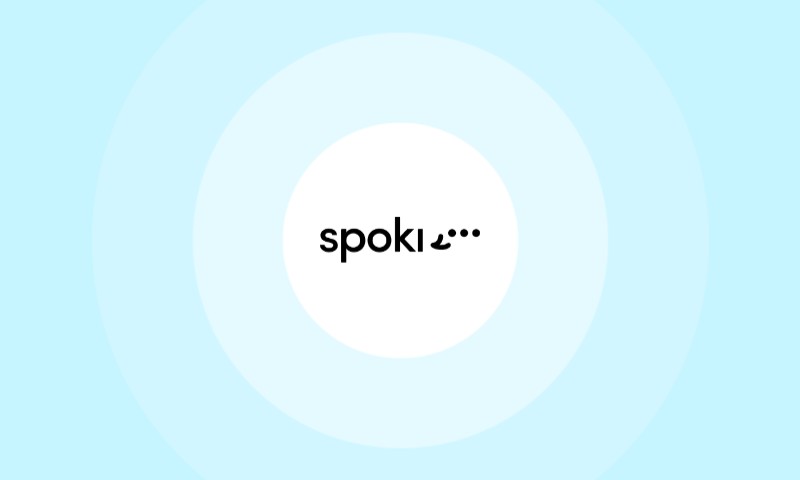WhatsApp è uno degli strumenti di messaggistica istantanea più utilizzati al mondo e, grazie alle sue funzionalità di backup, esportazione e ripristino delle chat, gli utenti possono facilmente gestire e proteggere le loro conversazioni. Che tu stia cambiando telefono, passando da Android a iPhone (o viceversa), o semplicemente desideri salvare una cronologia delle tue conversazioni, WhatsApp offre diverse soluzioni per la gestione delle chat.
In questo blogpost esploreremo come recuperare, salvare, esportare e gestire le chat di WhatsApp su Android e iPhone, garantendo che le tue conversazioni siano sempre al sicuro e accessibili.
1. Come Recuperare le Chat di WhatsApp
Per recuperare le chat di WhatsApp, è importante avere un backup automatico attivo. WhatsApp effettua backup periodici delle chat, e in caso di cambio dispositivo o reinstallazione dell’app, puoi facilmente ripristinarle.
Recupero delle Chat su Android
Per recuperare le chat su un dispositivo Android, segui questi passaggi:
- Assicurati che il backup automatico sia attivo: vai su Impostazioni > Chat > Backup delle chat e verifica che WhatsApp esegua backup su Google Drive.
- Disinstalla e reinstalla WhatsApp.
- Quando richiesto durante la reinstallazione, accetta il ripristino delle chat dal backup di Google Drive.
- Le tue conversazioni verranno ripristinate automaticamente.
Recupero delle Chat su iPhone
Per recuperare le chat su iPhone:
- Assicurati di avere un backup su iCloud: vai su Impostazioni > Chat > Backup delle chat.
- Disinstalla e reinstalla WhatsApp.
- Accetta il ripristino dal backup iCloud durante la configurazione iniziale.
- Le tue chat verranno ripristinate dal backup precedente.
2. Come Esportare le Chat di WhatsApp
WhatsApp ti consente di esportare le conversazioni per conservarle o trasferirle su un altro dispositivo. Questa funzione è utile per creare una copia di sicurezza offline o per archiviare conversazioni specifiche.
Esportare Chat su Android
Per esportare una chat su Android:
- Apri WhatsApp e seleziona la chat che desideri esportare.
- Tocca i tre puntini verticali nell’angolo in alto a destra e seleziona Altro > Esporta chat.
- Puoi scegliere di includere o escludere i file multimediali (immagini, video, ecc.).
- Una volta scelto, WhatsApp ti chiederà di inviare il file di esportazione via email o tramite altre app.
Esportare Chat su iPhone
Su iPhone, il processo è molto simile:
- Apri la chat da esportare.
- Tocca il nome del contatto in cima allo schermo per aprire le Impostazioni della chat.
- Scorri fino a trovare Esporta chat.
- Puoi scegliere di esportare con o senza file multimediali.
- La chat verrà inviata come allegato in formato .txt via email o tramite altre app.
3. Come Ripristinare le Chat di WhatsApp
Il ripristino delle chat di WhatsApp può essere eseguito se hai già un backup su Google Drive (Android) o iCloud (iPhone).
Ripristino delle Chat su Android
Per ripristinare le chat su Android:
- Dopo aver reinstallato WhatsApp, ti verrà chiesto se desideri ripristinare le chat.
- Conferma la scelta e scegli l’account Google Drive da cui ripristinare i dati.
- Una volta completato il processo, le tue chat saranno recuperate.
Ripristino delle Chat su iPhone
Su iPhone, il processo è analogo:
- Disinstalla WhatsApp e reinstallalo.
- Durante la configurazione, accetta di ripristinare il backup da iCloud.
- WhatsApp ripristinerà tutte le chat salvate nell’ultimo backup.
4. Backup delle Chat WhatsApp
Il backup delle chat è fondamentale per evitare la perdita di dati in caso di smarrimento del dispositivo, cambio telefono o reinstallazione dell’app. WhatsApp consente backup automatici su Google Drive (per Android) o iCloud (per iPhone).
Backup su Android
Per configurare il backup automatico su Android:
- Vai su Impostazioni > Chat > Backup delle chat.
- Seleziona Backup su Google Drive e imposta la frequenza del backup (giornaliero, settimanale, ecc.).
- Assicurati che WhatsApp abbia accesso al tuo account Google per salvare i backup su Google Drive.
Backup su iPhone
Per iPhone, il backup viene eseguito tramite iCloud:
- Vai su Impostazioni > Chat > Backup delle chat.
- Seleziona Esegui backup adesso per salvare immediatamente le chat.
- Imposta la frequenza dei backup automatici su giornaliera, settimanale o mensile.
5. Come Ripristinare la Cronologia delle Chat WhatsApp
Se hai bisogno di ripristinare la cronologia delle chat di WhatsApp dopo un cambio di telefono o una reinstallazione dell’app, puoi farlo facilmente se hai effettuato un backup.
Ripristinare la Cronologia su Android e iPhone
Sia su Android che su iPhone, la procedura è simile. Una volta reinstallata l’app e verificato il numero di telefono, WhatsApp ti chiederà di ripristinare la cronologia delle chat dal backup (Google Drive per Android o iCloud per iPhone).
6. Come Eliminare le Chat su WhatsApp
Eliminare una chat può essere utile per liberare spazio o mantenere ordine nella tua schermata delle conversazioni.
Eliminare Chat su Android
Per eliminare una chat su Android:
- Vai nella schermata delle chat.
- Tocca e tieni premuta la chat da eliminare.
- Seleziona l’icona del cestino per eliminarla.
Eliminare Chat su iPhone
Su iPhone:
- Scorri verso sinistra sulla chat che vuoi eliminare.
- Tocca Elimina per rimuoverla definitivamente.
7. Come Salvare le Chat di WhatsApp
Se desideri conservare alcune conversazioni importanti, puoi salvare le chat in diversi modi.
Salvare Chat su Android
Per salvare una chat su Android:
- Esporta la chat come descritto in precedenza e invia la conversazione via email.
- In alternativa, puoi creare un backup locale nella memoria interna del dispositivo.
Salvare Chat su iPhone
Su iPhone, puoi seguire il processo di esportazione, inviando la chat via email o salvandola in un’altra app.
8. Come Importare le Chat di WhatsApp
Se hai delle chat salvate da un altro dispositivo e desideri importarle sul tuo nuovo telefono, puoi farlo utilizzando il backup.
Importare Chat su Android
Per importare chat su Android:
- Copia il backup locale (file .crypt12) nella cartella WhatsApp del nuovo dispositivo.
- Installa WhatsApp e segui le istruzioni per ripristinare dal backup locale.
Importare Chat su iPhone
Su iPhone, l’importazione avviene esclusivamente tramite iCloud, quindi è necessario che il backup sia stato effettuato su questo servizio per poter essere recuperato.
9. Salvare le Chat WhatsApp su PC
Se desideri conservare le conversazioni su un PC, WhatsApp ti permette di farlo esportando le chat in formato .txt e salvandole sul tuo computer.
Salvare Chat su Android e iPhone
Su entrambi i dispositivi, puoi esportare la chat via email e salvare il file di testo sul tuo PC. Questo ti consente di mantenere una copia sicura delle tue conversazioni.
10. Come Bloccare le Chat su WhatsApp
WhatsApp non offre la possibilità di bloccare una chat specifica, ma puoi bloccare un contatto per evitare di ricevere messaggi da una persona o un gruppo.
Bloccare un Contatto su Android e iPhone
Per bloccare un contatto:
- Apri la chat con il contatto o il gruppo che desideri bloccare.
- Tocca il nome del contatto in cima alla chat e scorri fino a trovare l’opzione Blocca contatto.
11. Cronologia delle Chat WhatsApp
La cronologia delle chat WhatsApp può essere ripristinata o esportata per tenerne una copia.
Ripristino della Cronologia
Sia su Android che su iPhone, puoi ripristinare la cronologia dal backup automatico effettuato su Google Drive o iCloud, come descritto in precedenza.
12. Come Fissare una Chat su WhatsApp
Fissare una chat ti permette di mantenerla sempre in cima all’elenco delle conversazioni, facilitando l’accesso rapido.
Fissare Chat su Android
Per fissare una chat su Android:
- Tocca e tieni premuta la chat che vuoi fissare.
- Seleziona l’icona Fissa in alto.
Fissare Chat su iPhone
Su iPhone:
- Scorri verso destra sulla chat e seleziona **Fissa